对话框窗口或对话框在现代 GUI 应用中很常见。 对话被定义为两个或更多人之间的对话。 在计算机应用中,对话框是一个窗口,用于与应用“对话”。 对话框用于输入数据,修改数据,更改应用设置等。对话框是用户与计算机程序之间进行通信的重要手段。
QtGui.QInputDialog
QtGui.QInputDialog提供了一个简单的便捷对话框,可从用户那里获取单个值。 输入值可以是字符串,数字或列表中的项目。
#!/usr/bin/python# -*- coding: utf-8 -*-"""ZetCode PySide tutorialIn this example, we receive data froma QtGui.QInputDialog dialog.author: Jan Bodnarwebsite: zetcode.comlast edited: August 2011"""import sysfrom PySide import QtGuiclass Example(QtGui.QWidget):def __init__(self):super(Example, self).__init__()self.initUI()def initUI(self):self.btn = QtGui.QPushButton('Dialog', self)self.btn.move(20, 20)self.btn.clicked.connect(self.showDialog)self.le = QtGui.QLineEdit(self)self.le.move(130, 22)self.setGeometry(300, 300, 290, 150)self.setWindowTitle('Input dialog')self.show()def showDialog(self):text, ok = QtGui.QInputDialog.getText(self, 'Input Dialog','Enter your name:')if ok:self.le.setText(str(text))def main():app = QtGui.QApplication(sys.argv)ex = Example()sys.exit(app.exec_())if __name__ == '__main__':main()
该示例具有一个按钮和一个行编辑小部件。 该按钮显示用于获取文本值的输入对话框。 输入的文本将显示在行编辑小部件中。
text, ok = QtGui.QInputDialog.getText(self, 'Input Dialog','Enter your name:')
这行显示输入对话框。 第一个字符串是对话框标题,第二个字符串是对话框中的消息。 对话框返回输入的文本和布尔值。 如果单击“确定”按钮,则布尔值将为true,否则为false。
if ok:self.le.setText(str(text))
我们从对话框中收到的文本设置为行编辑小部件。
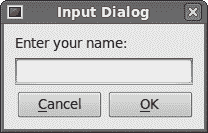
图:输入对话框
QtGui.QColorDialog
QtGui.QColorDialog提供了一个对话框小部件,用于选择颜色。
#!/usr/bin/python# -*- coding: utf-8 -*-"""ZetCode PySide tutorialIn this example, we select a colour valuefrom the QtGui.QColorDialog and change the backgroundcolour of a QtGui.QFrame widget.author: Jan Bodnarwebsite: zetcode.comlast edited: August 2011"""import sysfrom PySide import QtGuiclass Example(QtGui.QWidget):def __init__(self):super(Example, self).__init__()self.initUI()def initUI(self):col = QtGui.QColor(0, 0, 0)self.btn = QtGui.QPushButton('Dialog', self)self.btn.move(20, 20)self.btn.clicked.connect(self.showDialog)self.frm = QtGui.QFrame(self)self.frm.setStyleSheet("QWidget { background-color: %s }"% col.name())self.frm.setGeometry(130, 22, 100, 100)self.setGeometry(300, 300, 250, 180)self.setWindowTitle('Color dialog')self.show()def showDialog(self):col = QtGui.QColorDialog.getColor()if col.isValid():self.frm.setStyleSheet("QWidget { background-color: %s }"% col.name())def main():app = QtGui.QApplication(sys.argv)ex = Example()sys.exit(app.exec_())if __name__ == '__main__':main()
该应用示例显示了一个按钮和一个QtGui.QFrame。 窗口小部件背景设置为黑色。 使用QtGui.QColorDialog,我们可以更改其背景。
col = QtGui.QColor(0, 0, 0)
这是QtGui.QFrame背景的初始颜色。
col = QtGui.QColorDialog.getColor()
这行会弹出QtGui.QColorDialog。
if col.isValid():self.frm.setStyleSheet("QWidget { background-color: %s }"% col.name())
我们检查颜色是否有效。 如果单击取消按钮,则不会返回有效颜色。 如果颜色有效,我们将使用样式表更改背景颜色。
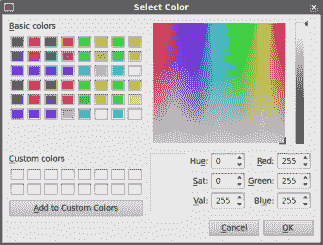
图:颜色对话框
QtGui.QFontDialog
QtGui.QFontDialog是用于选择字体的对话框小部件。
#!/usr/bin/python# -*- coding: utf-8 -*-"""ZetCode PySide tutorialIn this example, we select a font nameand change the font of a label.author: Jan Bodnarwebsite: zetcode.comlast edited: August 2011"""import sysfrom PySide import QtGuiclass Example(QtGui.QWidget):def __init__(self):super(Example, self).__init__()self.initUI()def initUI(self):vbox = QtGui.QVBoxLayout()btn = QtGui.QPushButton('Dialog', self)btn.setSizePolicy(QtGui.QSizePolicy.Fixed,QtGui.QSizePolicy.Fixed)btn.move(20, 20)vbox.addWidget(btn)btn.clicked.connect(self.showDialog)self.lbl = QtGui.QLabel('Knowledge only matters', self)self.lbl.move(130, 20)vbox.addWidget(self.lbl)self.setLayout(vbox)self.setGeometry(300, 300, 250, 180)self.setWindowTitle('Font dialog')self.show()def showDialog(self):font, ok = QtGui.QFontDialog.getFont()if ok:self.lbl.setFont(font)def main():app = QtGui.QApplication(sys.argv)ex = Example()sys.exit(app.exec_())if __name__ == '__main__':main()
在我们的示例中,我们有一个按钮和一个标签。 使用QtGui.QFontDialog,我们更改标签的字体。
font, ok = QtGui.QFontDialog.getFont()
在这里我们弹出字体对话框。 getFont()方法返回字体名称和ok参数。 如果用户单击“确定”,则等于True。 否则为False。
if ok:self.label.setFont(font)
如果单击确定,则标签的字体将被更改。
QtGui.QFileDialog
QtGui.QFileDialog是允许用户选择文件或目录的对话框。 可以选择打开和保存文件。
#!/usr/bin/python# -*- coding: utf-8 -*-"""ZetCode PySide tutorialIn this example, we select a file with aQtGui.QFileDialog and display its contentsin a QtGui.QTextEdit.author: Jan Bodnarwebsite: zetcode.comlast edited: October 2011"""import sysfrom PySide import QtGuiclass Example(QtGui.QMainWindow):def __init__(self):super(Example, self).__init__()self.initUI()def initUI(self):self.textEdit = QtGui.QTextEdit()self.setCentralWidget(self.textEdit)self.statusBar()openFile = QtGui.QAction(QtGui.QIcon('open.png'), 'Open', self)openFile.setShortcut('Ctrl+O')openFile.setStatusTip('Open new File')openFile.triggered.connect(self.showDialog)menubar = self.menuBar()fileMenu = menubar.addMenu('&File')fileMenu.addAction(openFile)self.setGeometry(300, 300, 350, 300)self.setWindowTitle('File dialog')self.show()def showDialog(self):fname, _ = QtGui.QFileDialog.getOpenFileName(self, 'Open file','/home')f = open(fname, 'r')with f:data = f.read()self.textEdit.setText(data)def main():app = QtGui.QApplication(sys.argv)ex = Example()sys.exit(app.exec_())if __name__ == '__main__':main()
该示例显示了一个菜单栏,集中设置的文本编辑小部件和一个状态栏。 菜单项显示QtGui.QFileDialog,用于选择文件。 文件的内容被加载到文本编辑小部件中。
class Example(QtGui.QMainWindow):def __init__(self):super(Example, self).__init__()
该示例基于QtGui.QMainWindow小部件。 我们可以轻松地创建状态栏,工具栏和中央小部件。
fname, _ = QtGui.QFileDialog.getOpenFileName(self, 'Open file','/home')
我们弹出QtGui.QFileDialog。 getOpenFileName()方法中的第一个字符串是标题。 第二个字符串指定对话框的工作目录。 该方法返回选定的文件名和过滤器。 我们只对文件名感兴趣。
f = open(fname, 'r')with f:data = f.read()self.textEdit.setText(data)
读取所选文件名,并将文件内容设置为文本编辑小部件。
在 PySide 教程的这一部分中,我们使用了对话框。

